Jak naprawić problem „Tylko połączenia alarmowe” na Androidzie


Problem „Tylko połączenia alarmowe” to frustrujący problem, który występuje, gdy telefony z Androidem nie łączą się z sieciami operatora, uniemożliwiając użytkownikom wykonywanie połączeń, wysyłanie wiadomości tekstowych lub korzystanie z danych mobilnych. Ten przewodnik pokazuje, jak rozwiązać ten problem na dobre.
Sprawdź zasięg swojej sieci
Czy znajdujesz się w obszarze o słabym sygnale lub w ogóle go nie ma? Problem „Tylko połączenia alarmowe” występuje zazwyczaj, gdy urządzenia z systemem Android nie mogą połączyć się z sieciami operatora. Może się tak zdarzyć, jeśli znajdujesz się w obszarze, w którym nie ma odpowiedniego sygnału.
Dobrym sposobem sprawdzenia zasięgu sieci jest spojrzenie na paski sygnału na górze ekranu telefonu. Jeśli są niskie, spróbuj przejść w inne miejsce, np. bliżej okna. Możesz również skontaktować się z operatorem, aby sprawdzić mapę zasięgu dla swojej lokalizacji.
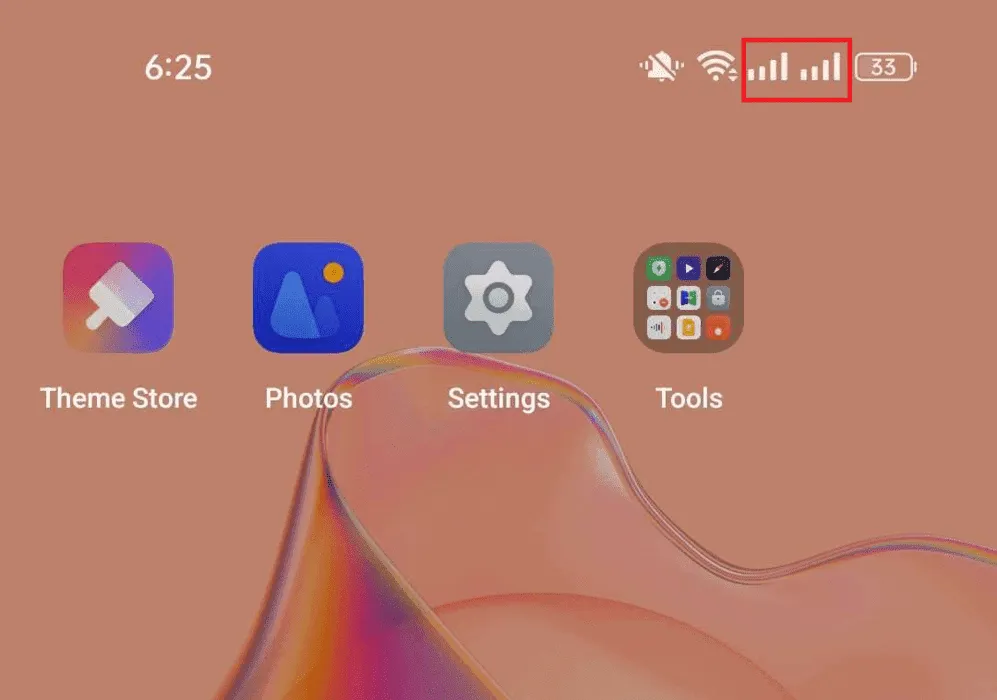
Większość operatorów udostępnia narzędzia online lub aplikacje, które pozwalają na wprowadzenie adresu, aby zobaczyć siłę ich sieci w Twojej okolicy. Jeśli problem leży po stronie operatora, nie możesz zrobić wiele, poza czekaniem, aż problem zostanie rozwiązany lub korzystaniem z Wi-Fi, aby wykonywać ważne połączenia za pośrednictwem bezpłatnej aplikacji do wykonywania połączeń.
Uruchom ponownie telefon
Czy próbowałeś ponownie uruchomić telefon? Ponowne uruchomienie może naprawić wiele różnych rzeczy, a czasami Twój Android potrzebuje tylko szybkiego resetu, aby naprawić problemy związane z siecią, takie jak ten. Na przykład może usunąć wszelkie tymczasowe usterki i ponownie nawiązać połączenia z wieżami sieciowymi Twojego operatora.
Aby ponownie uruchomić telefon, naciśnij i przytrzymaj przycisk zasilania przez kilka sekund. Wybierz opcję Restart lub Reboot i poczekaj, aż telefon zakończy proces. Po ponownym uruchomieniu sprawdź, czy problem został rozwiązany, wykonując połączenie testowe lub sprawdzając połączenie sieciowe.
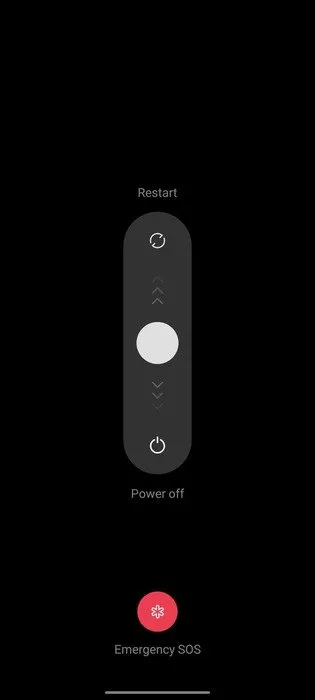
Przełącz tryb samolotowy
Możesz również spróbować naprawić problem, włączając i wyłączając tryb samolotowy. Włączenie trybu samolotowego tymczasowo wyłącza połączenia bezprzewodowe w telefonie (sygnały komórkowe, Wi-Fi i Bluetooth). Ponowne wyłączenie spowoduje zresetowanie tych połączeń, naprawiając wszelkie usterki i błędy w trakcie procesu.
Przesuń palcem w dół od góry ekranu, aby otworzyć menu szybkich ustawień . Poszukaj trybu samolotowego i stuknij go. Poczekaj kilka sekund, a następnie stuknij go ponownie, aby wyłączyć tryb samolotowy.
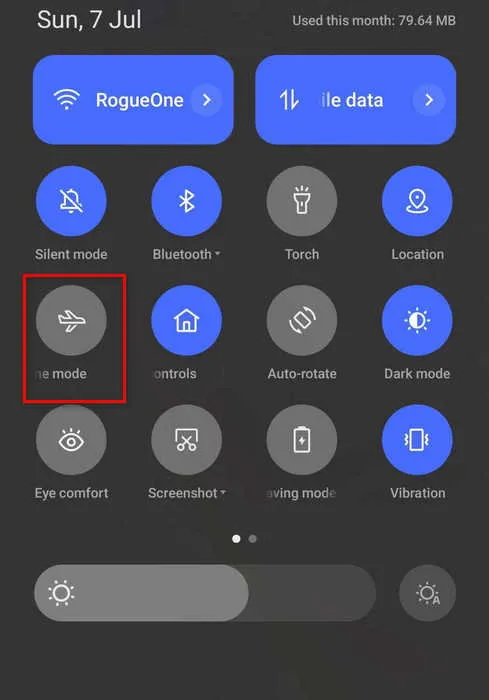
Sprawdź kartę SIM
Czasami problem „Tylko połączenia alarmowe” może wynikać z luźnej lub nieprawidłowo włożonej karty SIM.
Aby sprawdzić, czy tak jest, wyłącz telefon, naciskając przycisk zasilania. Następnie znajdź tackę na kartę SIM, która zwykle znajduje się z boku telefonu. Ostrożnie wysuń kartę SIM za pomocą narzędzia do wyjmowania karty SIM.
Sprawdź kartę pod kątem widocznych uszkodzeń lub zabrudzeń. Zalecamy wyjęcie jej i wyczyszczenie miękką, suchą ściereczką. Włóż ją z powrotem do tacki i włóż tackę z powrotem do telefonu, aż zatrzaśnie się bezpiecznie na swoim miejscu. Upewnij się, że włożyłeś kartę SIM z powrotem prawidłowo, ponieważ jeśli tego nie zrobisz, możesz napotkać błąd No SIM Card Detected (Nie wykryto karty SIM).
Włącz telefon i sprawdź, czy problem został rozwiązany.
Ręcznie wybierz swojego dostawcę sieci
Czasami telefon nie łączy się automatycznie z operatorem sieci, co powoduje problemy takie jak komunikaty „Tylko połączenia alarmowe”. W takim przypadku możesz ręcznie wybrać operatora w aplikacji Ustawienia.
Wybierz Network & Internet/Connections -> Mobile network/Cellular networks -> Carrier . Wybierz preferowaną sieć z listy i wybierz Enable na ekranie SIM info . Sprawdź, czy to rozwiąże problem.
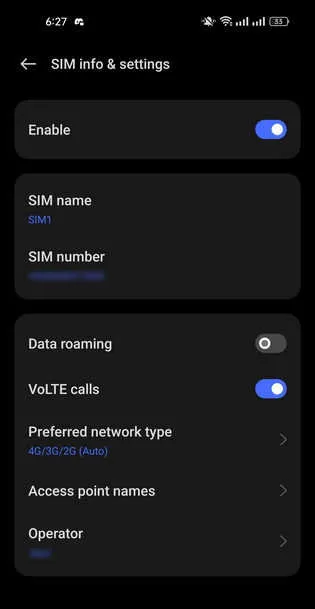
Zrestartować ustawienia sieci
Jeśli nadal występuje problem „Tylko połączenia alarmowe”, zresetowanie ustawień sieciowych może pomóc. Spowoduje to wyczyszczenie wszystkich bieżących ustawień związanych z siecią i przywrócenie ich do ustawień domyślnych.
Otwórz aplikację Ustawienia, użyj paska wyszukiwania, aby wyszukać Reset Network Settings i kliknij go. Może być konieczne podanie hasła lub kodu PIN, aby kontynuować. Kliknij Reset network settings, aby potwierdzić. Uruchom ponownie telefon i sprawdź, czy problem został rozwiązany.
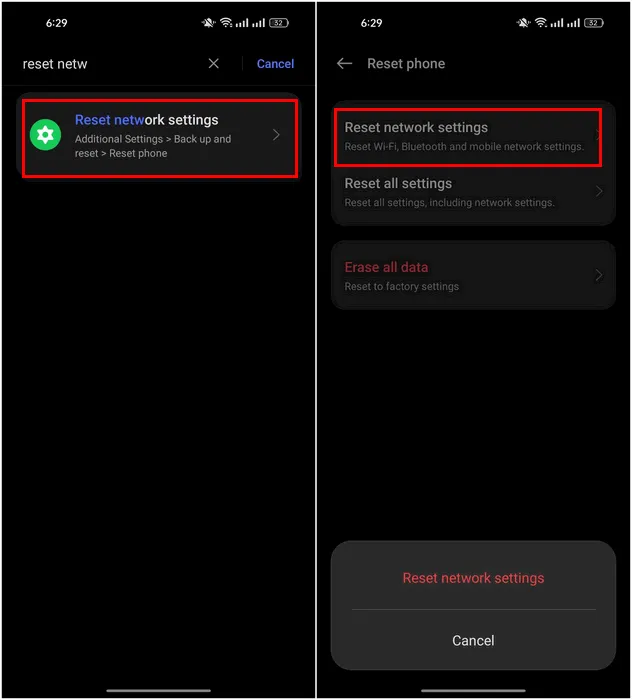
Jedną rzeczą, o której należy pamiętać, jest to, że zresetowanie ustawień sieciowych spowoduje również usunięcie wszystkich zapisanych sieci Wi-Fi i połączeń Bluetooth. Po zresetowaniu będziesz musiał ponownie połączyć się z sieciami Wi-Fi i ponownie sparować urządzenia Bluetooth.
Aktualizacja Androida
Możesz również spróbować zaktualizować system Android, ponieważ aktualizacje często zawierają poprawki błędów, które mogą pomóc rozwiązać problemy.
Otwórz aplikację Ustawienia, przejdź do Informacje o urządzeniu i kliknij informacje o wersji oprogramowania. System sprawdzi, czy są dostępne aktualizacje. Jeśli aktualizacja jest dostępna, zainstaluj ją, klikając opcję Pobierz i zainstaluj . Aby ukończyć aktualizację, będziesz potrzebować stabilnego połączenia Wi-Fi z wystarczającą żywotnością baterii.
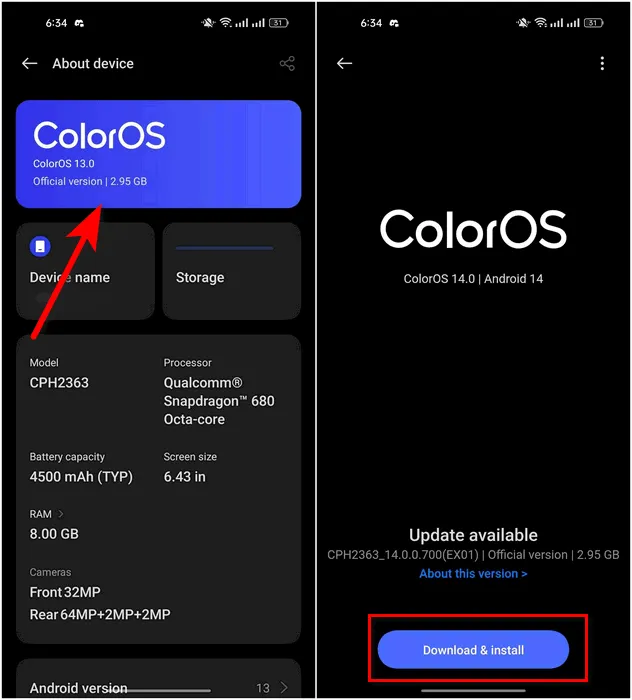
Mamy nadzieję, że po zakończeniu aktualizacji będziesz mógł wykonywać połączenia ze swojego telefonu bez żadnych problemów.
Te metody powinny pomóc Ci naprawić błąd „Tylko połączenia alarmowe” na dobre. Możesz również rozważyć przejście na dowolną z najlepszych aplikacji do wybierania numerów w celu uaktualnienia. Jeśli problem wystąpi ponownie, zdecydowanie zalecamy skontaktowanie się z operatorem w celu uzyskania dalszej pomocy lub wizytę u profesjonalnego technika. Aby uniknąć problemu w przyszłości, aktualizuj oprogramowanie telefonu, regularnie sprawdzaj zasięg sieci i upewnij się, że karta SIM jest prawidłowo włożona i nieuszkodzona.
Źródło obrazu: Unsplash . Wszystkie zrzuty ekranu autorstwa Zainab Falak.



Dodaj komentarz